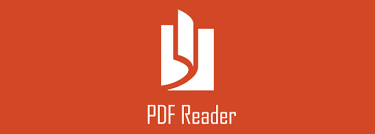FlashGet on üks võimsamaid Interneti -allalaadimisprogramme, see programm võtab oma koha Internetist allalaadimishaldusprogrammide loendis, kus saate automaatselt järjestada failid, mida soovite alla laadida, saate kasutada Flash Gate'i laadige Internetist absoluutselt hõlpsalt alla kõik failid, programmid, heli ja isegi videod,
Programm on oma töö teostamisel sarnane IDM toetades kõiki allalaadimisfaile, tagab Flashgeti hankimine eduka ja organiseeritud allalaadimisprotsessi.
Arvestades allalaadimisprogrammide levikut, on see programm kasutajate seas suure usaldusväärsuse saavutanud, kuna pakub teie failidele tugevat kaitset, toetades HTTPS- ja HTTP -protokolle, ning seega kaitseb teid allalaadimiste eest pahatahtlike saitide eest. suurenenud levik sisaldab ka mitmeid funktsioone.
Programmi eelised
- Täiesti tasuta programm kõigile kasutajatele.
- Allalaadimise kiirus Internetist, kuna see parandab allalaadimiskiirust 6 korda kiiremini.
- Programmi liidest on lihtne kasutada.
- Programm ei sisalda tüütuid reklaame.
- Valgusprogramm arvutis selle toimemehhanismi kaudu.
- Võimalus failide allalaadimine lõpule viia, kui Internet on välja lülitatud või toide välja lülitatud.
- Saate koostada allalaadimisloendi, programm laadib automaatselt ühe faili teise järel.
- Programm toetab kõiki arvuti opsüsteeme.
Programmi puudused
- Siiani pole programmis vigu, kuna kasutajatel pole kaebusi.
FlashGeti installimine
Flashget programmi tasuta allalaadimiseks klõpsake siin
Teiseks: sisestage arvutisse installifail ja alustage allalaadimistoiminguid, klõpsates varem alla laaditud programmil.

Kolmas: klõpsake nuppu Edasi.

Neljandaks: ilmub programmipoliitika menüü, see kinnitatakse ja klõpsake nuppu Nõustun.

Viiendaks: FlashGet näitab teile lisavõimalusi, näiteks ikooni lisamist töölauale ja programmi kiireks juurdepääsuks ikooni, seejärel vajutage nuppu Edasi.

Kuues: valige, kuhu programm arvutisse installida, jätke see ketta C vaikerežiimi ja jätkake installimist, klõpsates nuppu Edasi.

Seitsmes: oodake, kuni programm teie arvutisse installitakse. Protsess kestab vaid ühe minuti.

Kaheksas: programmi installiprotsess on lõppenud, klõpsake nuppu Lõpeta.
FlashGeti kasutamine
Pärast arvutis installiprotsessi edukat lõpuleviimist kuvatakse teile programmi peaaken järgmiselt: -

Saate muuta failide salvestamise asukohta ja valida endale koha kõvakettal numbri 1 järgi, muuta asukohta või jätta see vaikimisi ja seejärel vajutada OK number 2.

Eelmine pilt näitab FlashGeti peaakent, kust leiate, et see pole selle ikoonide tõttu mõnevõrra kummaline, sest enamik allalaadimisprogramme on mõnevõrra sarnased, kust leiate allalaaditud ja lõpetatud allalaadimiste akende vasakust servast, kus programm liigitab need filmideks, programmideks, muusikaks, torrentiks ja muudeks, olenevalt allalaaditavate failide tüübist.

Saate lisada uue faili numbri 1 kaudu ja vajutada märki „+”, kuhu lisate soovitud allalaadimislingi, ja siis algab programmi allalaadimine.